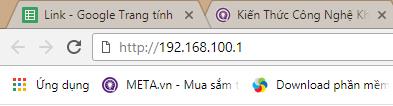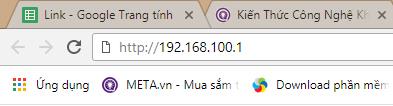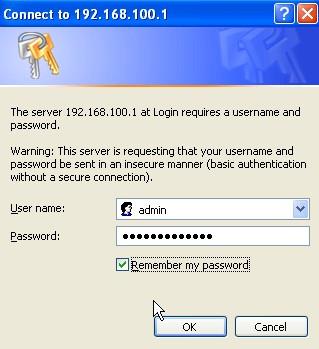192.168.100.1 er en privat IP-adresse som kan tilordnes en hvilken som helst lokal nettverksenhet. Den kan også tildeles som standard IP-adresse for enkelte rutermodeller.
Denne adressen kan tildeles manuelt til enheter på det lokale nettverket som er konfigurert til å bruke dette adresseområdet, for eksempel bærbare datamaskiner, smart-TV-er, telefoner, stasjonære datamaskiner, nettbrett, Chromecaster osv., og som standardadresse for rutere er IP-adressen bygget inn i enheten når den er produsert.
Merk: Adressene 192.168.100.1 og 192.168.1.100 kan lett forveksles med hverandre. Hjemmenettverk bruker 192.168.1.x-adresser (som 192.168.1.1) i stedet for 192.168.100.x-adresser.
Hvordan koble til r ytre 192.168.100.1
Administratorer kan logge på en ruter med denne IP-adressen ved å få tilgang til den som en URL-adresse. Skriv inn følgende adresse i en nettleser:
http://192.168.100.1
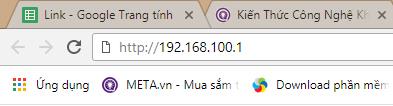
Etter å ha tilgang til adressen ovenfor, vil nettleseren be brukeren om å skrive inn admin brukernavn og passord.
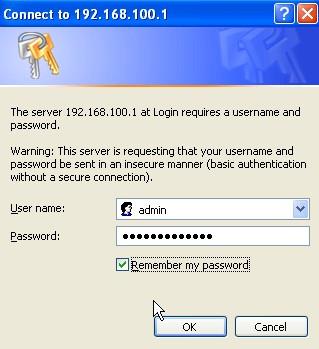
Administratorer kan enkelt endre ruterens IP-adresse fra et annet standardnummer eller tilpasset nummer til 192.168.100.1. Noen mennesker kan velge å endre denne adressen til en mer minneverdig adresse for å logge på ruteren.
Merk: De fleste rutere bruker ikke 192.168.100.1 som standard IP-adresse, i stedet bruker 192.168.1.1 , 192.168.0.1, 192.168.1.254 eller 192.168.10.1.
Sett opp 192.168.100.1 som IP-adresse for klienten
Administratorer kan velge å tildele adressen 192.168.100.1 til enhver enhet på et lokalt nettverk, ikke bare ruteren. Dette kan gjøres automatisk via DHCP eller manuelt for å generere en statisk IP-adresse .
For å bruke DHCP, må ruteren konfigureres til å ha adressen 192.168.100.1 i utvalget av adresser den tildeler. Hvis en ruter starter sitt DHCP-område med adressen 192.168.1.1, er titusenvis av adresser i området med lavere tall som 192.168.100.1 ubrukt. Administratorer utpeker ofte 192.168.100.1 som den første adressen i DHCP-området, slik at ikke bare 192.168.100.1 brukes, men også adressene etter den, som 192.168.100.2, 192.168.100.3 osv., også brukes.
Ved manuell tilordning av en statisk IP-adresse, må ruterens nettverksmaske være riktig innstilt for å støtte IP-adressen.
Mer informasjon om 192.168.100.1
192.168.100.1 er en privat IPv4-adresse, noe som betyr at du ikke kan koble til klientenheter eller rutere fra utenfor hjemmenettverket ditt slik du kan med en offentlig IP-adresse.
Bruken er bare relevant for lokale nettverk (LAN) . Når du bruker denne adressen, er ytelsen eller sikkerheten ikke annerledes enn når du bruker andre private nettverksadresser.
IP-adressen 192.168.100.1 skal bare tilordnes én enhet. Administratorer bør ikke manuelt tildele denne adressen siden den tilhører ruterens DHCP-adresseområde, ellers vil det oppstå en IP-adressekonflikt fordi ruteren automatisk kan tildele adressen 192.168.100.1 til en enhet selv om en annen enhet brukte den som en statisk adresse.